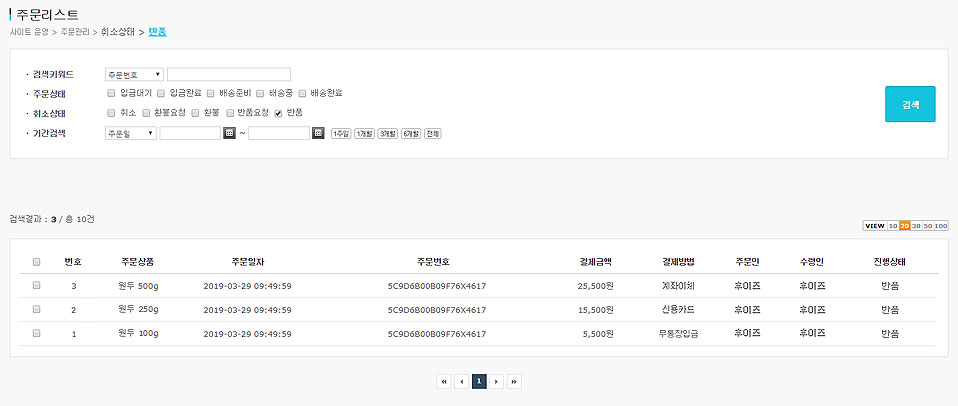주문관리
홈페이지에서 물건을 판매하고 싶은데 어떻게 해야 하나요? 홈페이지에서 물건을 판매하시려면 쇼핑몰을 제작하시는 편이 더 낫습니다. 하지만 판매하고자 하는 물품의 종류나 갯수가 많지 않을 경우 무료제작형 홈페이지 내에서도 간단하게 PG 연결(인터넷상에서 금융 기관과 하는 거래를 대행해 주는 서비스)을 통해 물품을 판매하실 수 있습니다. PG 연결을 원하실 경우, 매니저에게 홈페이지 제작 이전 기획단계에서 알려주셔야 하며 제작에 들어간 후 수정하시려면 별도의 수정 비용이 발생할 수 있습니다.쇼핑몰제작이 필요하시면 후이즈몰에서 무료 상담을 받아보세요
- 쇼핑몰 제작 문의
- (ARS 5번)
동영상 가이드
제품의 이미지와 상세정보를 등록하고 온라인 주문과 결제를 할 수 있습니다. 아래와 같이 제품정보가 노출됩니다.
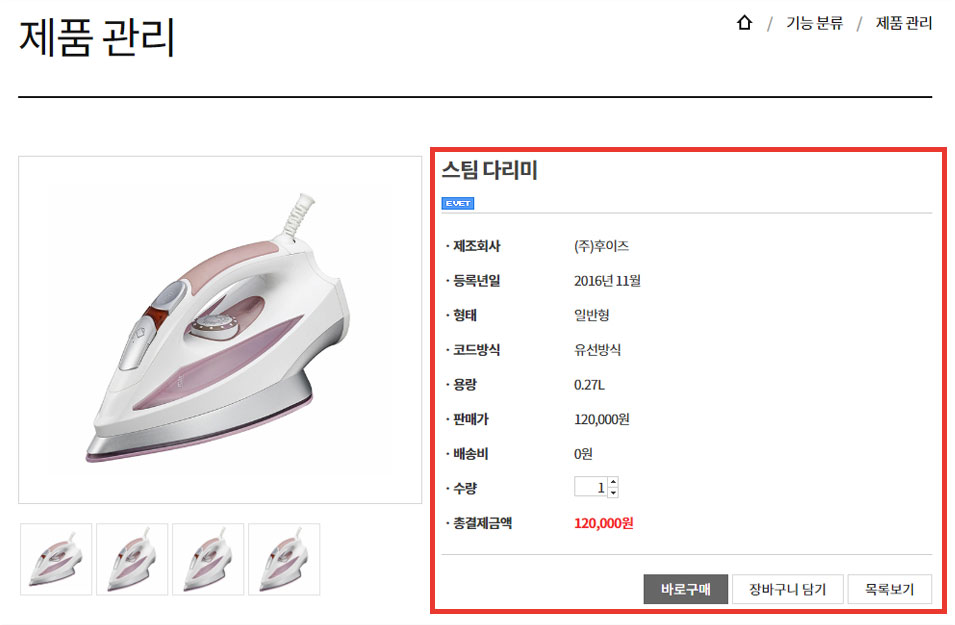
제품판매 기능 환경설정
-
1. 제품 화면모드 선택하기
제품판매를 선택하면 제품이미지와 정보가 노출되며 결제기능이 활성화됩니다.
[사이트 운영 > 주문관리 > 환경설정] 메뉴에 접속하여 제품화면모드에서 [제품판매]를 선택합니다. -

- 2. 구매 권한 설정하기 제품을 구매할 수 있는 대상을 설정할 수 있습니다. [회원만 가능] 또는 [회원, 비회원 가능] 중 원하는 항목을 선택합니다.
-

-
3. PG사 설정하기
제품을 판매하시려면 PG 연결(인터넷상에서 금융 기관과 하는 거래를 대행해 주는 서비스)을 먼저 진행하셔야 합니다.
PG 가입에 대한 궁금한 사항은 여기를 클릭하여 확인해보세요!
① PG사에서 LG U+와 KCP 중에 신청한 PG사를 선택합니다.
② 동작모드에서 리얼모드를 선택합니다.
③ 신청한 PG사 홈페이지에서 부여받은 상점아이디, MertKey, 상점이름을 입력합니다.
※ 기타 문의사항이 있으실 경우 다른 문의사항이 있으실 경우 1577-4259로 문의주세요.
-
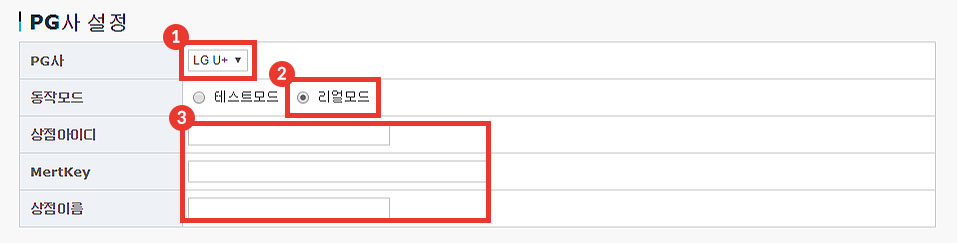
- 4. 배송사 설정하기 배송업체를 선택하고 기본 배송·도서 산간 배송·무료 배송 조건비용을 각각 따로 설정할 수 있습니다.
-

- 5. 주문 기본정보 설정하기 제품 구매 후 입금이 안되면 자동취소되거나 배송완료 상태로 자동변경되도록 설정할 수 있습니다. 아래와 같이 반품 시 배송받을 주소와 이름을 입력하고 [확인] 버튼을 클릭합니다.
-
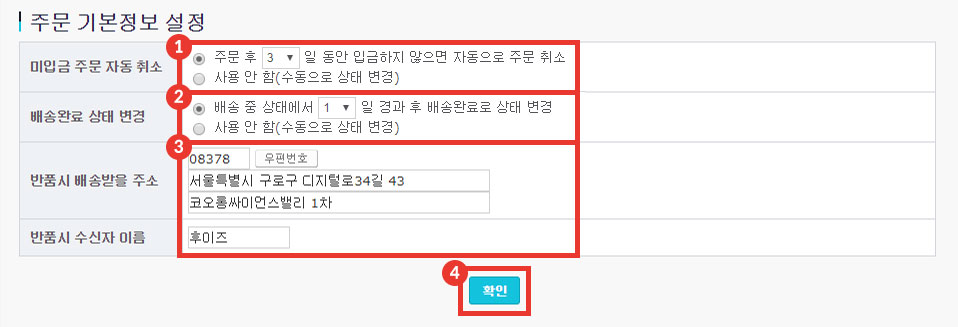
전체 주문현황 확인하기
[사이트 운영 > 주문관리 > 전체] 메뉴에서는 제품의 입금·배송·취소·환불·반품의 모든 상태를 확인할 수 있습니다. 계좌이체나 신용카드 결제 시에 결제완료
상태로 이동하며 무통장입금 시에는 결제대기로 이동합니다. 입금·배송·취소·환불·반품의 상태 변경은 관리자가 직접 변경해야 합니다.
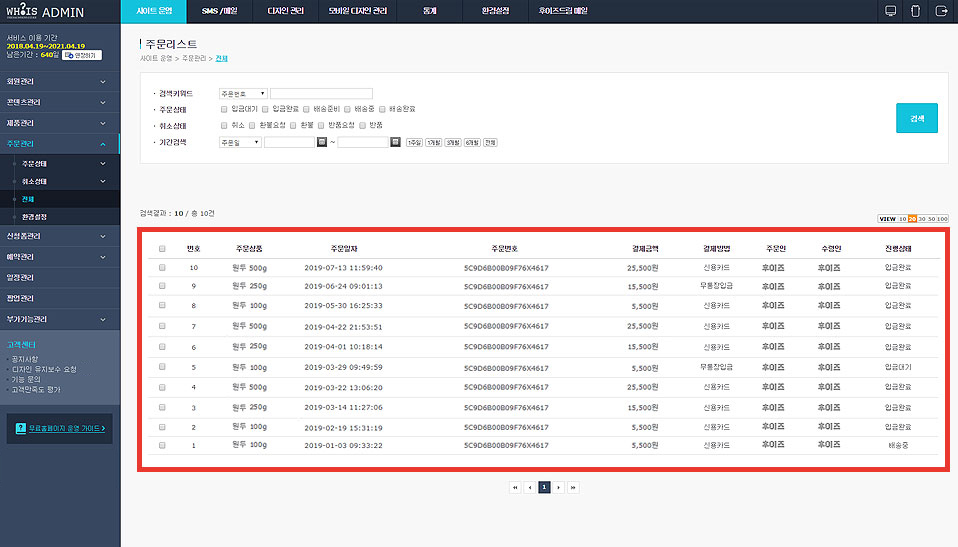
주문 / 배송 관리하기
[사이트 운영 > 주문관리 > 주문상태] 메뉴에서는 결제와 배송상태를 확인할 수 있습니다.
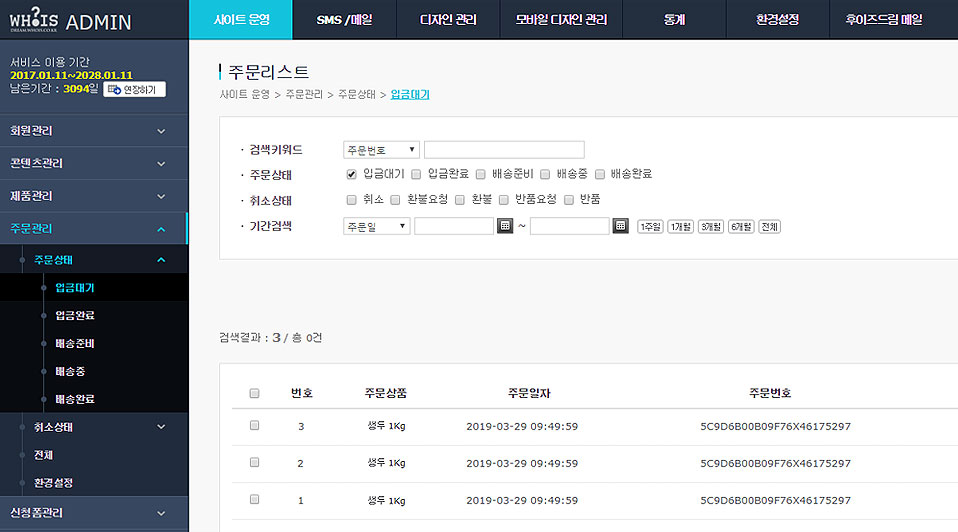
-
1. 입금대기 메뉴
무통장입금으로 결제신청을 한 후 입금대기 중인 모든 내역이 노출됩니다.
[사이트 운영 > 주문관리 > 주문상태 > 입금대기] 메뉴를 클릭하면 입금대기 상태인 내역이 노출됩니다. 맨 앞에 게시물을 선택하여 아래의 입금취소 또는 입금완료의 상태로 변경할 수 있습니다. -
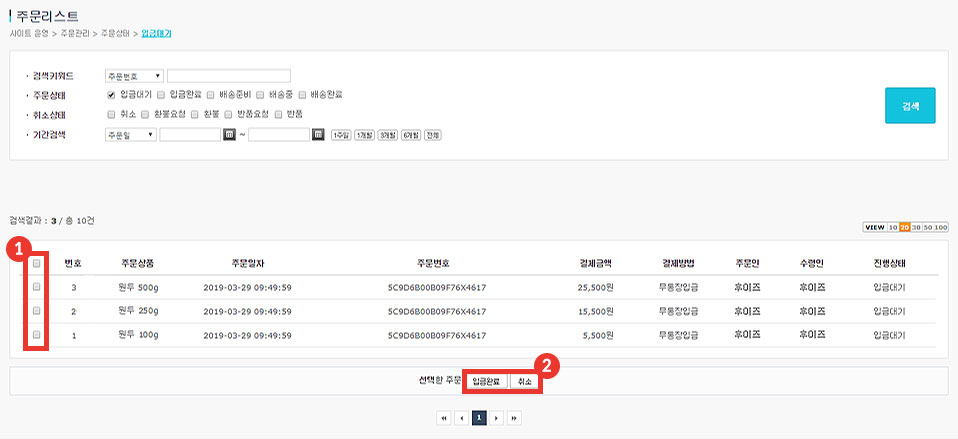
-
2. 입금완료 메뉴
입금이 완료된 모든 내역이 노출됩니다.
[사이트 운영 > 주문관리 > 주문상태 > 입금완료] 메뉴를 클릭하면 입금이 확인 된 내역이 노출됩니다. 맨 앞에 게시물을 선택하여 아래의 배송준비 또는 환불의 상태로 변경할 수 있습니다. -
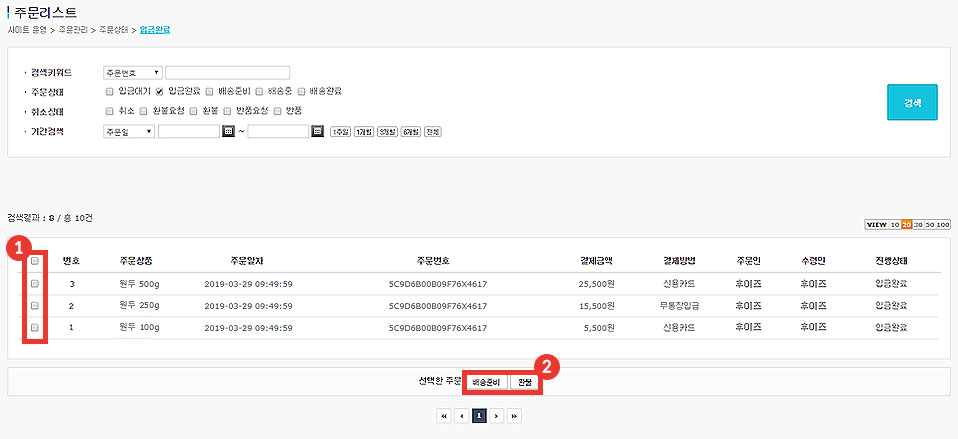
-
3. 배송준비 메뉴
배송준비가 완료된 모든 내역이 노출됩니다.
[사이트 운영 > 주문관리 > 주문상태 > 배송준비] 메뉴를 클릭하면 배송준비가 완료된 내역이 노출됩니다. 맨 앞에 게시물을 선택하여 아래의 배송시작 또는 환불의 상태로 변경할 수 있습니다. -
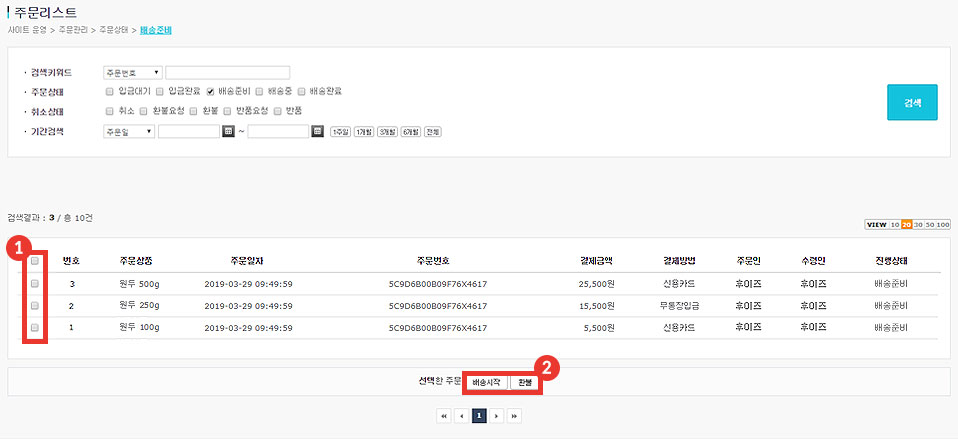
-
4. 배송중 메뉴
배송중인 모든 내역이 노출됩니다.
[사이트 운영 > 주문관리 > 주문상태 > 배송중] 메뉴를 클릭하면 배송중인 내역이 노출됩니다. 맨 앞에 게시물을 선택하여 아래의 배송완료 상태로 변경할 수 있습니다. -
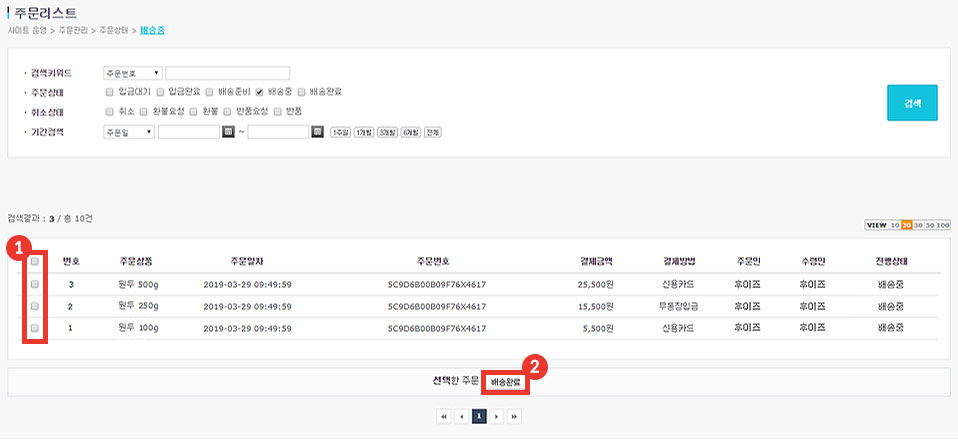
-
5. 배송완료 메뉴
배송완료된 모든 내역이 노출됩니다.
[사이트 운영 > 주문관리 > 주문상태 > 배송완료] 메뉴를 클릭하면 배송완료된 내역이 노출됩니다. -
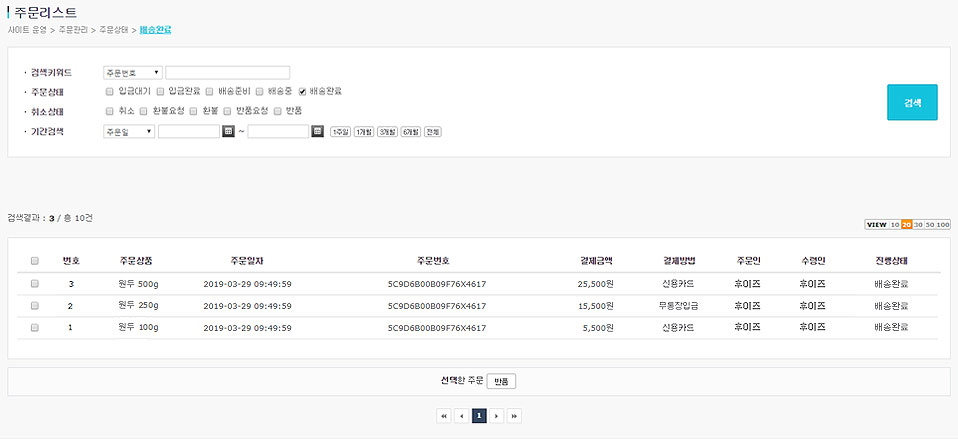
취소·환불·반품 관리하기
[사이트 운영 > 주문관리 > 취소상태] 메뉴에서는 제품의 취소·환불·반품 상태를 확인할 수 있습니다.
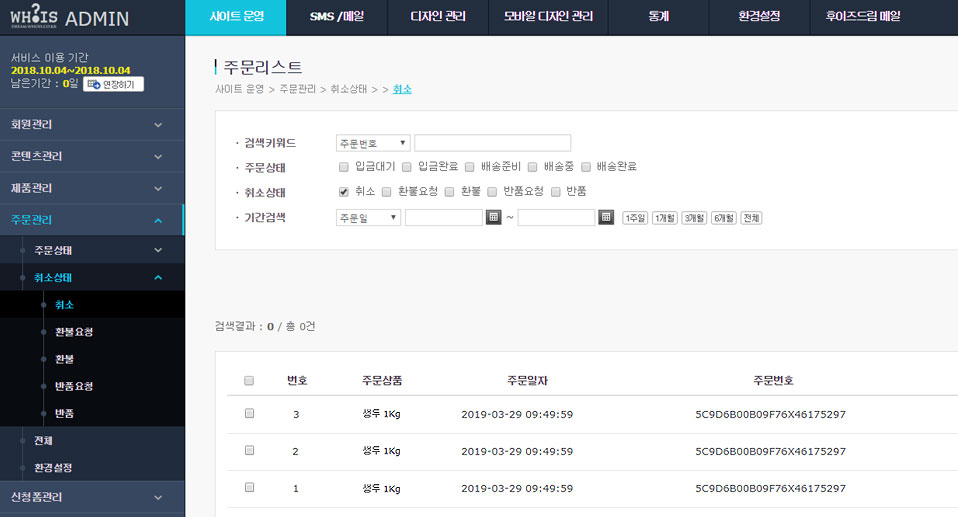
-
1. 취소 메뉴
무통장입금을 취소한 모든 내역이 노출됩니다.
[사이트 운영 > 주문관리 > 취소상태 > 취소] 메뉴를 클릭하면 무통장입금 취소내역이 노출됩니다. -
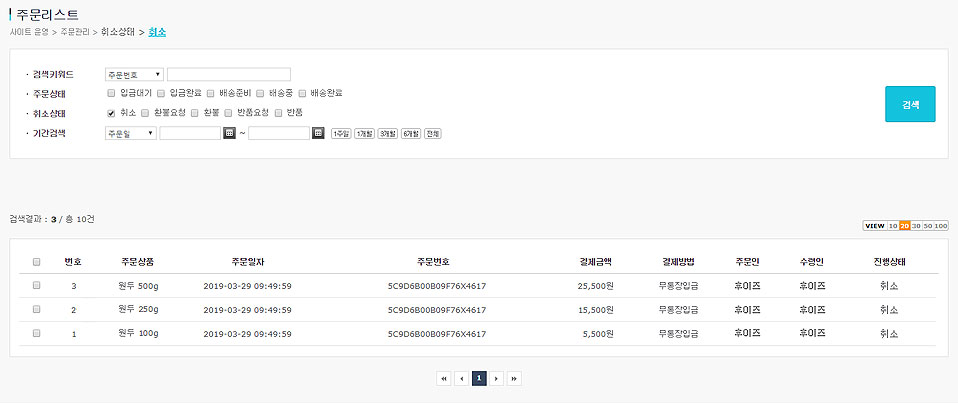
-
2. 환불요청 메뉴
환불을 요청한 모든 내역이 노출됩니다.
[사이트 운영 > 주문관리 > 취소상태 > 환불요청] 메뉴를 클릭하면 환불요청 내역이 노출됩니다. 맨 앞에 게시물을선택하여 아래의 환불상태로 변경할 수 있습니다. -
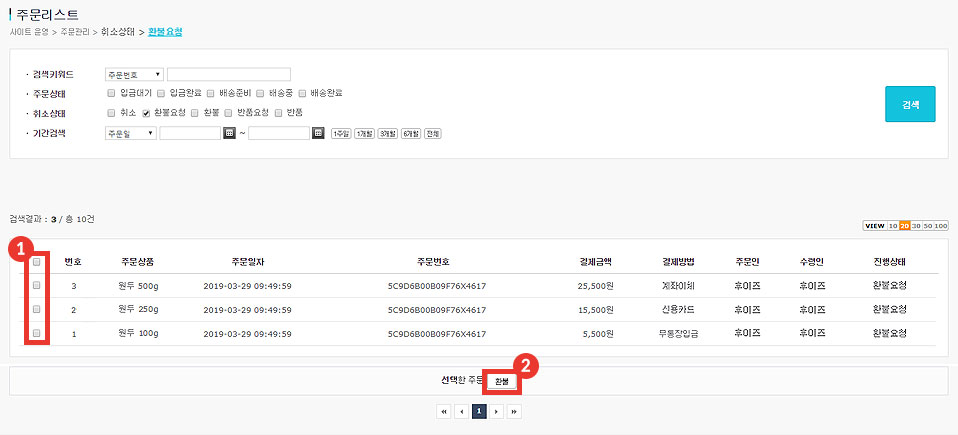
-
3. 환불 메뉴
환불된 모든 내역이 노출됩니다.
[사이트 운영 > 주문관리 > 취소상태 > 환불] 메뉴를 클릭하면 환불내역이 노출됩니다. -
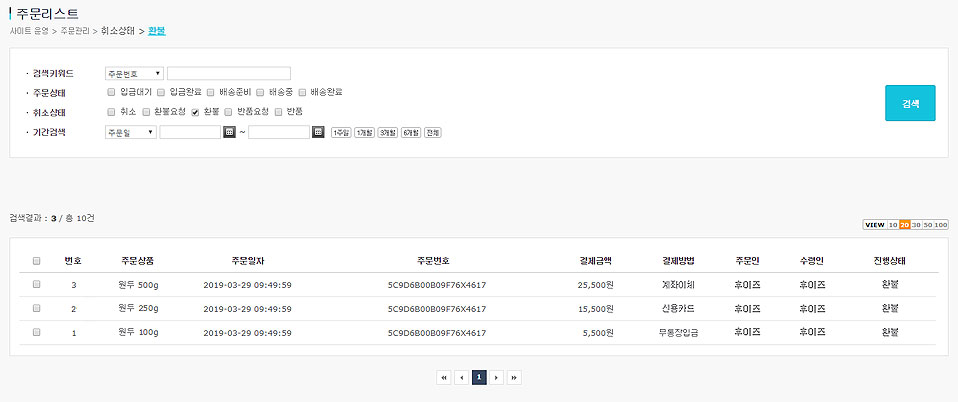
-
4. 반품요청 메뉴
반품을 요청한 모든 내역이 노출됩니다.
[사이트 운영 > 주문관리 > 취소상태 > 반품요청] 메뉴를 클릭하면 반품요청 내역이 노출됩니다. 맨 앞에 게시물을 선택하여 아래의 반품상태로 변경할 수 있습니다. -
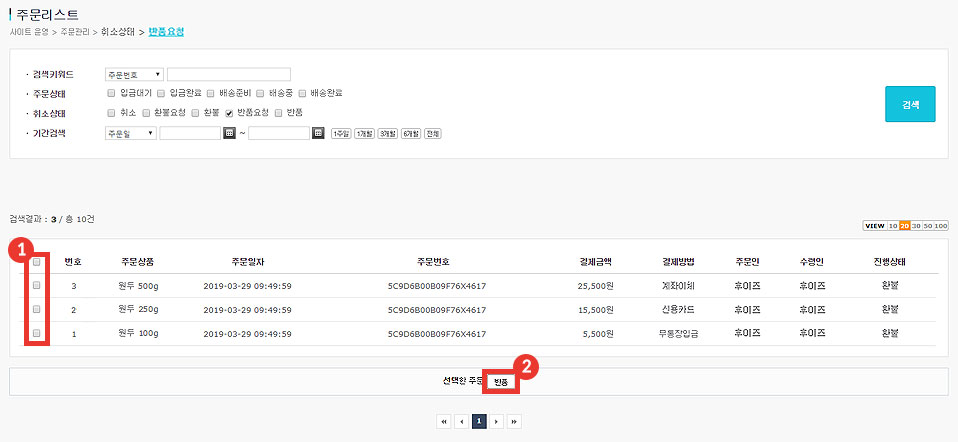
-
5. 반품 메뉴
반품이 완료된 모든 내역이 노출됩니다.
[사이트 운영 > 주문관리 > 취소상태 > 반품] 메뉴를 클릭하면 반품이 완료된 내역이 노출됩니다. -